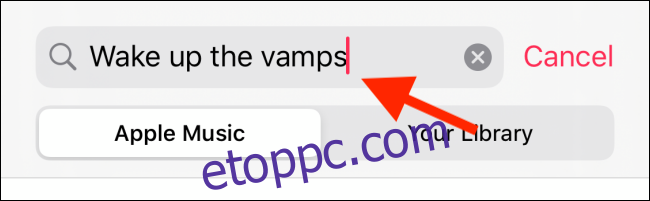Unod már a hagyományos radar riasztási hangot iPhone-ján? Miért nem próbálsz meg olyan popdalt használni, amely már a nap elején motivál? Ezt az Apple Music bármelyik dalával megteheti. Itt van, hogyan.
Tartalomjegyzék
Hogyan adhatunk dalt az Apple Music Library-hoz
Az iPhone-ján található Riasztás alkalmazás lehetővé teszi az ébresztés hangjának megváltoztatását bármely olyan dalra, amelyet letöltött vagy szinkronizált iPhone-ján (az iTunes vagy az iTunes Store használatával). Ha rendelkezik Apple Music előfizetéssel, bármelyik dalt kiválaszthatja a vállalati katalógusból (több mint 60 millió dalból) riasztóhangként.
Ha még nem használja az Apple Music alkalmazást, ingyenesen regisztrálhat egy hónapos próbaidőszakra. Ezt követően az Apple Music havi 9,99 dollárba kerül (egyetemi hallgatóknak 4,99 dollárba, családi fiókok esetén 14,99 dollárba kerül).
A kezdéshez nyissa meg a „Zene” alkalmazást, és lépjen a „For You” fülre. Itt, ha még nem használja a szolgáltatást, megjelenik egy próbaajánlat. Koppintson rá az előfizetés elindításához. Miután feliratkozott az Apple Music szolgáltatásra, hozzá kell adnia egy dalt a könyvtárához, hogy az opcióként megjelenjen az Alarm alkalmazásban.
Ehhez lépjen a „Keresés” fülre, érintse meg a „Keresés” sávot, és keresse meg a kívánt dalt. Itt győződjön meg arról, hogy az „Apple Music” fül ki van választva.
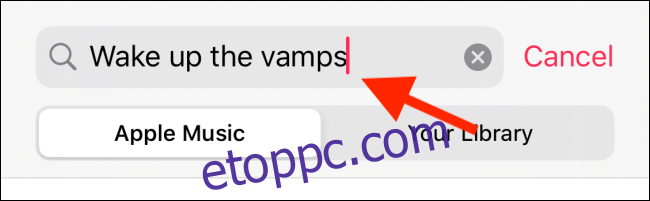
Kibonthatja a „Songs” részt, vagy kiválaszthatja az albumot. Miután megtalálta a használni kívánt dalt, érintse meg a mellette lévő „+” gombot.
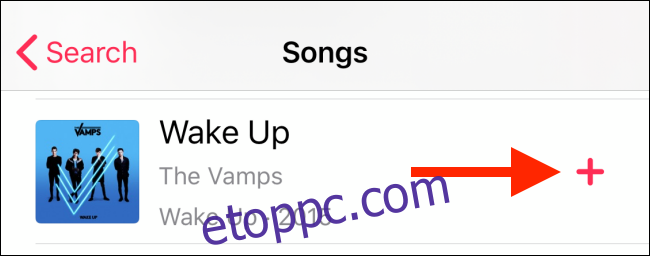
Ha szeretné, a Letöltés gomb megérintésével a dalt offline lejátszásra is elmentheti.
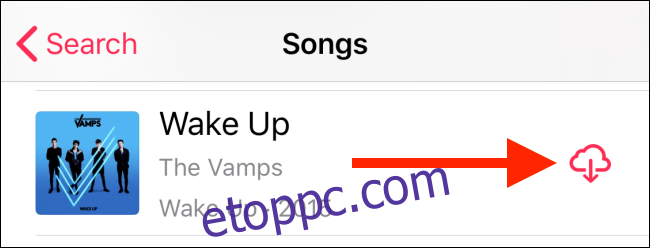
Apple Music Song használata iPhone riasztóként
Most, hogy hozzáadta a dalt az Apple Music Library-hez, ideje beállítani riasztási hangként.
Ezt az „Óra” alkalmazásból tehetjük meg. Itt válassza ki a „Riasztás” fület.
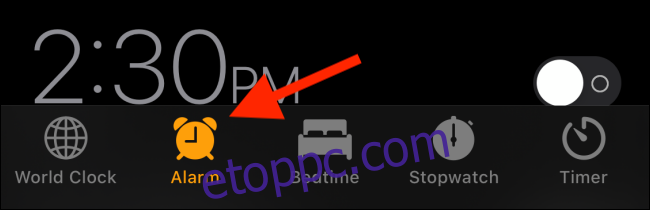
Koppintson a bal felső sarokban található „Szerkesztés” gombra.
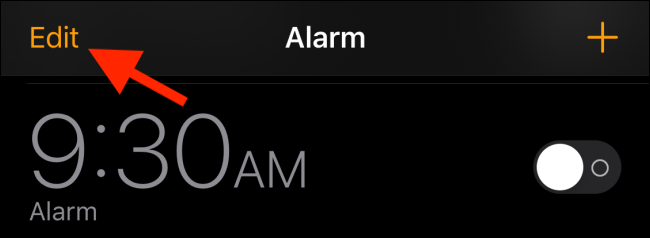
Ezután érintse meg a testreszabni kívánt riasztást.
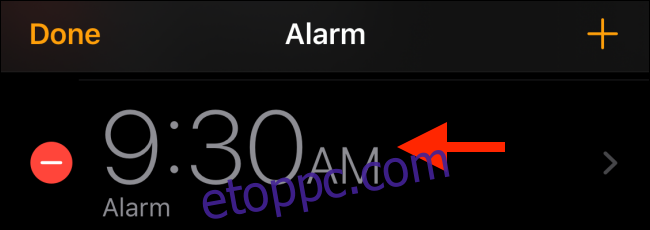
A részletek képernyőn válassza a „Hang” lehetőséget.
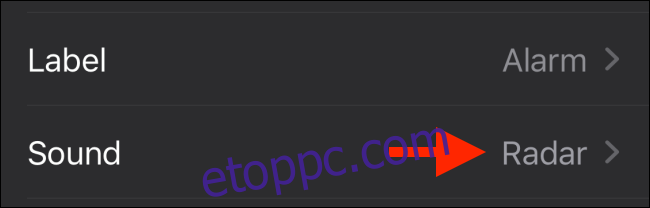
Itt, a „Songs” részben érintse meg a „Válasszon dalt” opciót.
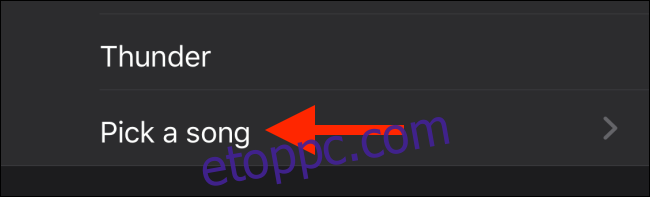
Az Apple Music Library lapjához hasonló képernyő jelenik meg. Az „Albumok” vagy a „Lejátszási listák” lapon navigálhat és felfedezheti a könyvtárában található összes dalt.
Ahelyett, hogy manuálisan próbálná megkeresni a dalt (különösen, ha nagy zenei könyvtárral rendelkezik), sokkal gyorsabban megkeresi a dalt. Koppintson a „Keresés” sávra, majd keresse meg a dalt.
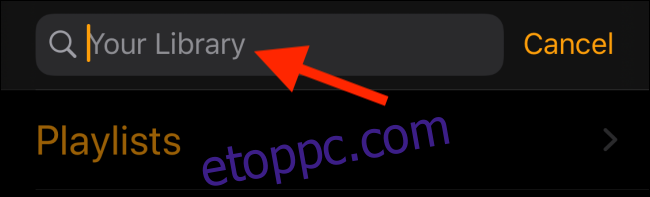
Miután megtalálta a dalt, érintse meg a mellette lévő „+” gombot.
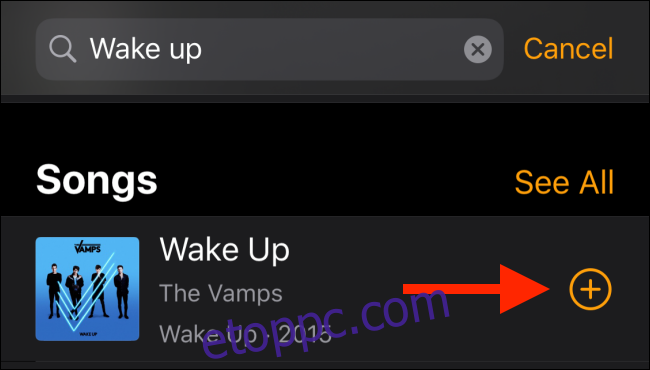
A dal most riasztási hangként van kiválasztva. Érintse meg a „Vissza” gombot a képernyő bal felső sarkában.
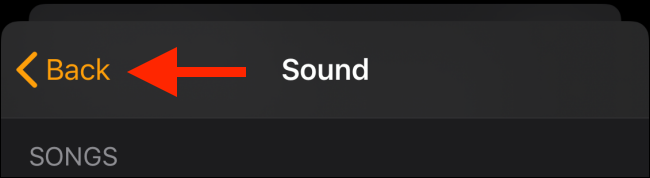
A részletek képernyőn érintse meg a „Mentés” gombot.
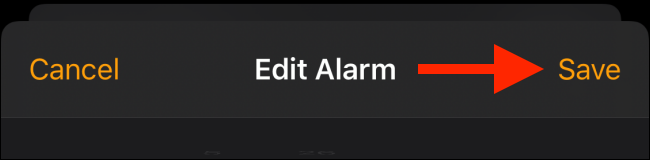
Az ébresztőhangot elmentettük. Engedélyezze az ébresztést, és amikor legközelebb megszólal, a szokásos ébresztőhang helyett a dalt fogja hallani.
Hogyan használjunk helyi dalt iPhone riasztóként
Ha szívesebben vásárol dalokat az iTunes Store áruházból, vagy ha van egy személyes dalgyűjteménye, amelyet átvitt Mac számítógépéről iPhone készülékére, továbbra is használhat egy helyi dalt iPhone riasztóként. A folyamat valójában nagyon hasonló.
Kövesse a fent ismertetett lépéseket a dalválasztó eléréséhez (nyissa meg a Riasztás alkalmazást > Riasztás fület > Szerkesztés > válasszon riasztást > Hang > Dal kiválasztása). Ezen a képernyőn érintse meg a „Letöltött zene” opciót.
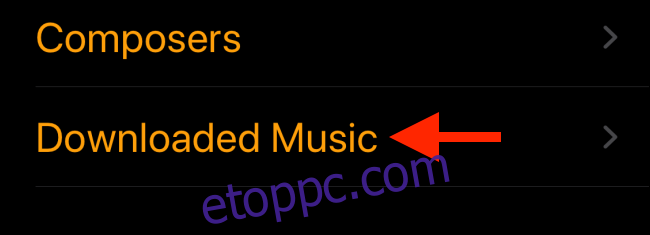
Most már böngészhet az összes letöltött vagy iPhone-ra másolt dal között. Válasszon egy albumot, majd egy dalt.
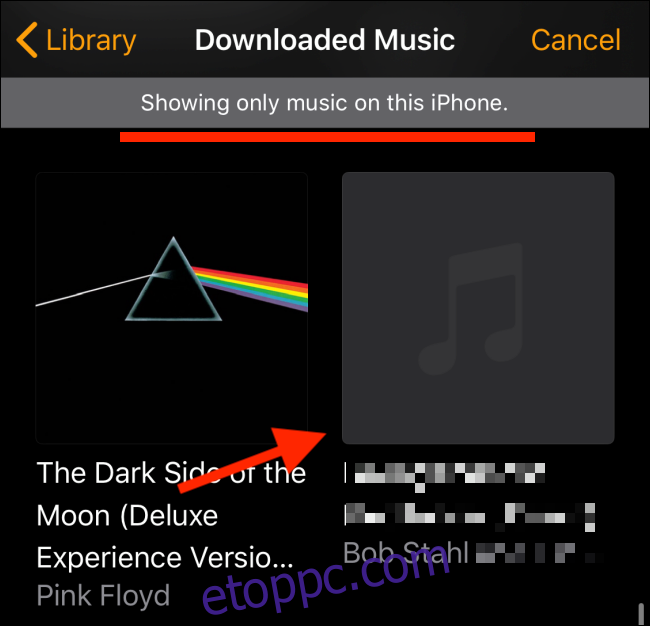
Ezután érintse meg a „+” gombot egy dal mellett, hogy hozzáadja azt riasztóhangként.

Alternatív megoldásként, ha nem szeretné végiggörgetni az összes letöltött zenét, használhatja a „Keresés” sávot a helyi dal megtalálásához, ahogy a fenti részben tettük.
Innen érintse meg a „Vissza” gombot, majd válassza ki a „Mentés” gombot a részletek képernyőn, hogy elmentse a helyi dalt riasztóhangként.
Vége az összes riasztásnak? Így törölheti vagy tilthatja le gyorsan az összes riasztást iPhone-ján.